
Les smartphones sont nos bouées de sauvetage, nous permettant de rester connectés et informés. La clé de cette connexion réside dans les cartes SIM et SD, qui stockent nos contacts, nos messages et étendent la mémoire de notre appareil. La série Samsung Galaxy S23, comprenant les S23, S23 Plus et S23 Ultra, offre des fonctionnalités sophistiquées pour la gestion des cartes SIM. Ce guide fournit des instructions complètes sur l'insertion ou le retrait de ce composant essentiel de votre appareil Galaxy S23.
Gestion de la carte SIM : Comment insérer la carte SIM du Samsung Galaxy S23
Insérer une carte SIM dans votre Samsung Galaxy S23 est simple. Commencez par localiser le plateau SIM au bas de votre appareil. Utilisez l'outil d'éjection (ou un petit trombone) pour libérer délicatement le bac. Placez la carte SIM dans le plateau en vous assurant qu'elle s'aligne avec la forme et la direction indiquées. Faites glisser délicatement le plateau dans le téléphone, en évitant tout mouvement forcé.
Insérer une carte SIM dans votre Samsung Galaxy S23 est un processus simple. Voici un guide étape par étape :
- Localisez le plateau SIM: Commencez par repérer le tiroir SIM sur la tranche inférieure de votre Samsung Galaxy S23.
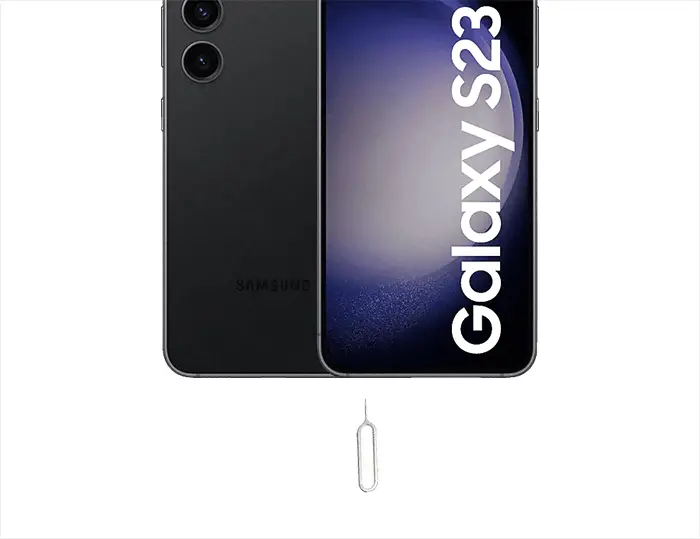
- Éjectez le plateau SIM: Utilisez l'outil d'éjection fourni avec votre appareil ou un petit trombone. Insérez l'outil dans le petit trou du plateau SIM et appuyez doucement mais fermement jusqu'à ce que le plateau ressorte légèrement.
- Retirez le plateau SIM: retirez délicatement le plateau SIM de l'appareil. Assurez-vous de tenir fermement l'appareil et le plateau pour éviter toute chute ou tout mauvais alignement.
- Placez la carte SIM: Alignez votre carte SIM avec la forme et la direction indiquées sur le plateau. La carte SIM doit s'insérer parfaitement dans son emplacement désigné. S’il s’agit d’une nano-SIM, elle ne s’adaptera que dans un sens, il n’est donc pas nécessaire de la forcer.
- Réinsérez le plateau SIM: Une fois la carte SIM correctement placée sur le plateau, faites glisser délicatement le plateau dans le téléphone. Assurez-vous qu’il soit bien droit et aligné avec le cadre de l’appareil.
- Sécurisez le plateau: Poussez complètement le plateau dans le téléphone jusqu'à ce qu'il s'enclenche et soit bien fermé. il est à nouveau résistant à l'eau.
- Allumez votre appareil: Allumez votre Samsung Galaxy S23 et suivez les instructions à l'écran pour configurer la carte SIM.
N'oubliez pas que tout au long de ce processus, manipulez délicatement votre carte SIM et votre appareil pour éviter tout dommage. Si vous rencontrez une résistance lors de la réinsertion du plateau dans l'appareil, vérifiez à nouveau que la carte SIM est correctement alignée et placée dans le plateau. Évitez d'utiliser une force excessive, car cela pourrait endommager à la fois la carte SIM et l'appareil.

Importance d’une installation correcte de la carte SIM du Samsung Galaxy S23
Une bonne installation d'une carte SIM est cruciale pour des performances optimales. Assurez-vous que votre appareil est éteint avant de démarrer. Alignez la carte SIM avec l'emplacement désigné du plateau, en prenant note de l'encoche qui indique l'orientation correcte. Si elle est mal insérée, la carte SIM risque de ne pas être détectée ou, pire encore, d'endommager la carte ou le téléphone.
Configuration du Galaxy S23 Ultra SIM
La configuration d'une carte SIM dans le S23 Ultra implique des étapes similaires. Après avoir inséré la carte SIM, allumez votre appareil. Suivez les instructions à l'écran pour configurer votre réseau, Appels Wi-Fi à faire des appels vidéo et transférez des données si vous passez d’un autre appareil.
L’insertion d’une SIM dans le S23 Ultra nécessite une attention aux détails. Assurez-vous que les contacts dorés de la carte sont orientés vers le bas et qu'ils affleurent les bords du plateau avant de la remettre en place dans l'appareil.
Supprimer la carte SIM Galaxy S23 / Ultra / Plus
À retirer la carte SIM depuis votre S23 Plus, éteignez d’abord le téléphone. Utilisez l'outil d'éjection pour ouvrir le plateau SIM et retirez délicatement la carte. Assurez-vous de manipuler soigneusement la carte pour éviter tout dommage statique ou physique.
Compatibilité des cartes SD : comprendre votre série Galaxy S23
Malheureusement, la série Samsung Galaxy S23, qui comprend les Galaxy S23, S23 Plus et S23 Ultra, ne prend pas en charge l'utilisation de cartes microSD. Cela signifie que ces modèles ne disposent pas d'emplacements dédiés à l'insertion ou au retrait de la carte SD.
Gestion de la mémoire dans la série Galaxy S23
Étant donné que la série Galaxy S23 ne prend pas en charge la carte SD, il est important de gérer efficacement le stockage interne. Les appareils sont dotés de nombreuses options de stockage intégrées et les utilisateurs peuvent tirer parti des solutions de stockage cloud pour obtenir un espace supplémentaire. Vider régulièrement le cache, désinstaller les applications inutilisées et gérer efficacement les fichiers multimédias peut également contribuer à optimiser la mémoire interne disponible.
Alternatives pour étendre le stockage
Pour les utilisateurs qui ont besoin de plus de stockage que ce que propose la mémoire interne, il existe plusieurs alternatives :
- Services de stockage dans le cloud: Utilisez des solutions de stockage cloud telles que Samsung Cloud, Google Drive ou Dropbox pour obtenir un espace supplémentaire pour stocker vos documents, photos et autres fichiers.
- USB OTG (On-The-Go): La série Galaxy S23 prend en charge USB OTG, qui vous permet de connecter des périphériques de stockage externes tels que des clés USB ou des disques durs externes pour une capacité de stockage supplémentaire.
Gérer les limitations de stockage
Si vous rencontrez des difficultés avec le stockage limité de votre appareil Galaxy S23 :
- Sauvegarde régulière des données: Sauvegardez régulièrement les données importantes sur des services cloud ou sur un ordinateur pour libérer de l'espace sur l'appareil.
- Rationaliser les applications et les médias: Soyez sélectif quant aux applications que vous installez et aux fichiers multimédias que vous stockez. Optez pour des services de streaming pour la musique et les vidéos au lieu de les stocker sur votre appareil.
Les utilisateurs peuvent gérer efficacement leurs besoins en matière de données et de stockage sur la série Samsung Galaxy S23 en comprenant ces limitations et en explorant des solutions de stockage alternatives.
Section FAQ
Puis-je utiliser une carte microSD dans mon Samsung Galaxy S23 Ultra, et si oui, comment l'insérer ?
Malheureusement, le Samsung Galaxy S23 Ultra ne prend pas en charge les cartes microSD. En tant que tel, il n'y a pas d'option pour insérer une carte microSD dans ce modèle. L'appareil compense avec un stockage interne suffisant et propose des solutions de stockage cloud pour un espace supplémentaire.
Existe-t-il des outils spécifiques nécessaires pour insérer ou retirer une carte SIM du Galaxy S23 ?
Oui, un outil d'éjection de carte SIM est nécessaire pour insérer ou retirer une carte SIM du Galaxy S23. Cet outil est généralement fourni avec le téléphone. S'il n'est pas disponible, un petit trombone peut également être utilisé pour appuyer doucement dans le trou d'éjection du plateau SIM.
Comment transférer les données de la carte SIM de mon ancien téléphone vers le nouveau Galaxy S23 ?
Pour transférer des données d'une ancienne carte SIM vers votre nouveau Galaxy S23, insérez d'abord la carte SIM dans votre S23. Utilisez ensuite l'application Smart Switch de Samsung ou un outil de transfert de données similaire pour transférer les contacts et autres données stockées sur la carte SIM vers votre nouvel appareil.
Que dois-je faire si ma carte SIM n'est pas reconnue après l'avoir insérée dans mon Samsung S23 Plus ?
Si votre carte SIM n'est pas reconnue dans votre Samsung S23 Plus, assurez-vous qu'elle est correctement insérée et compatible avec l'appareil. Redémarrez votre téléphone après avoir réinséré la carte SIM. Si le problème persiste, contactez votre opérateur ou consultez un technicien professionnel pour obtenir de l'aide.
Y a-t-il une différence au niveau de l'emplacement pour la carte SIM entre les modèles Samsung Galaxy S23 et S23 Ultra ?
L'emplacement pour carte SIM des modèles Samsung Galaxy S23 et S23 Ultra est essentiellement le même en termes de fonctionnalités. Les deux modèles prennent en charge la même taille de carte SIM et suivent un processus similaire d'insertion et de retrait.
Y a-t-il des paramètres spécifiques que je dois ajuster après avoir inséré une nouvelle carte SIM dans mon Galaxy S23 ?
Après avoir inséré une nouvelle carte SIM dans votre Galaxy S23, le téléphone devrait configurer automatiquement les paramètres nécessaires. Cependant, vous devrez peut-être sélectionner manuellement le réseau de votre opérateur et ajuster les paramètres d'itinérance, le cas échéant. De plus, recherchez les applications ou mises à jour spécifiques à l’opérateur.
Notre conclusion
Pour conclure, la série Samsung Galaxy S23, comprenant les S23, S23 Plus et S23 Ultra, offre une expérience simplifiée et conviviale, notamment en termes de gestion de la carte SIM. Bien que ces modèles ne prennent pas en charge les cartes microSD, ils compensent par un stockage intégré généreux et une compatibilité avec diverses solutions de stockage cloud. Les utilisateurs peuvent suivre les instructions fournies dans ce guide pour garantir un fonctionnement transparent et une utilisation optimale des fonctionnalités de stockage interne et de connectivité de leur appareil.
Pour ceux qui configurent leur nouveau téléphone ou qui traitent des requêtes liées à la carte SIM, ces instructions vous guideront à travers chaque étape. Nous vous recommandons d'explorer des alternatives telles que les services cloud ou USB OTG sans prise en charge de la carte SD pour des besoins de stockage supplémentaires. Si vous rencontrez des problèmes spécifiques ou complexes, il est conseillé de se référer au manuel d'utilisation ou de demander l'aide d'un technicien professionnel.






Soyez sympa! Laissez un commentaire